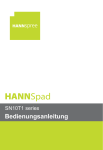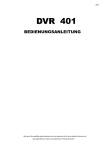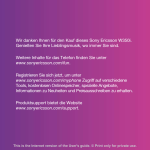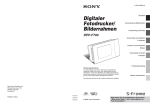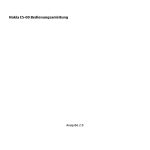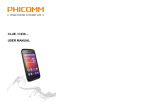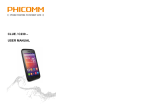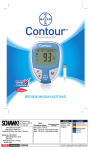Download Dolphin™ 70e Black with Windows Embedded Handheld 6.5
Transcript
Dolphin™ 70e Black mit Windows® Embedded Handheld 6.5 Kurzanleitung 70E-WEH-DE-QS Rev A 9/13 Lieferumfang Folgende Komponenten sollten in der Verpackung enthalten sein: • • • • • • Dolphin 70e Black Mobile Computer (Terminal) 3,7-V-Li-Ion-Akku USB-Lade-/Kommunikationskabel Netzteil mit länderspezifischen Adaptern Kurzanleitung Infoblatt zur Konformität Wurden Zubehörteile für Ihr Terminal bestellt, überprüfen Sie, ob diese der Bestellung ebenfalls beiliegen. Bewahren Sie die Originalverpackung auf, falls Sie das Dolphin-Terminal zu Wartungszwecken zurücksenden müssen. Hinweis: Ihr Dolphin-Modell weicht u. U. von dem in dieser Anleitung dargestellten Modell ab. Die angeführten Funktionen sind jedoch standardmäßig bei allen Dolphin 70e Black-Modellen mit Windows Embedded Handheld vorhanden, falls nicht anders angegeben. Beschreibung des Dolphin 70e Black LED für allgemeine Benachrichtigungen Vorderer Lautsprecher Rechte Scan-/ Bild-Taste WAN-Benachrichtigungs-LED Seitliches Mikrofon* USB-Deckel/ Micro-USBAnschluss Touch-PanelDisplay Zurück-Taste Scan-Taste StartbildschirmTaste Beenden-Taste SendenTaste Vorderes Mikrofon* Unterer Lautsprecher * Wichtig – Verdecken Sie das seitliche Mikrofon nicht mit Ihrer Hand, wenn Sie das Terminal zum Telefonieren oder Aufnehmen von Audio verwenden. Die Geräuschunterdrückung funktioniert nur, wenn das vordere und seitliche Mikrofon nicht verdeckt sind. Audiobuchse Bildmodulfenster (LED-Blende) Ein/Aus-Taste Linke Scan-/Bild-Taste Farbkameraobjektiv Lautstärketaste Kamerablitz/ Taschenlampe Akkuverriegelung und -halterung (Akku und Akkudeckel sind nicht abgebildet) E/A-Anschluss Akkudeckel (Standardmodell) SIM-Kartenklappe SIM-Kartenhalterung Speicherkartenklappe Speicherkartenhalterung Installieren des Akkus Dolphin 70e Black-Terminals sind zur Verwendung mit folgenden AkkuTeilenummern konzipiert: BAT-STANDARD-01 (Li-Ion 3,7 V, 6,179 kW/h) und BAT-EXTENDED-01 (Li-Ion 3,7 V, 12,358 kW/h), für Honeywell International Inc. hergestellt. Beim Dolphin 70e Black ist der Akku separat vom Terminal verpackt. Führen Sie die unten aufgeführten Schritte aus, um den Akku einzulegen. ! Vergewissern Sie sich, dass alle Komponenten trocken sind, bevor Sie den Akku in das Terminal einlegen. Das Zusammenführen feuchter Komponenten führt möglicherweise zu Schäden, die nicht durch die Garantie abgedeckt sind. 1 4 2 5 3 6 7 8 9 Hinweis: Standardakku und Akkudeckel. Wir empfehlen die Verwendung von Honeywell-Li-Ion-Akkus. Bei der Verwendung von Akkus, die nicht von Honeywell stammen, können Schäden entstehen, die nicht durch die Garantie abgedeckt sind. Sobald der Akku eingelegt ist, können Sie das Terminal mit einem der Dolphin 70e Black-Ladegeräte verbinden, um den Akku aufzuladen. ! Aufladen des Dolphin 70e Black Bei der Lieferung des Dolphin-Terminals ist der Akku fast vollständig entladen. Laden Sie einen Standardakku mindestens 4 Stunden lang auf. Für einen Akku mit längerer Nutzungsdauer beträgt die Ladezeit mindestens 6 Stunden. Bei Verwendung des 70e-USB-Lade-/Kommunikationskabels zum Aufladen über den 500 mA-USB-Anschluss eines Hostgeräts laden Sie den StandardAkku mindestens 6 Stunden und den Akku mit längerer Nutzungsdauer 8 Stunden. Hinweis: Bei Verwendung des Terminals während des Aufladens des Akkus dauert das vollständige Aufladen des Akkus bedeutend länger. Wir empfehlen die Verwendung von Honeywell-Peripheriegeräten, ! -Netzkabeln und -Netzadaptern. Bei der Verwendung von Peripheriegeräten, Netzkabeln und Netzadaptern können Schäden entstehen, die nicht durch die Garantie abgedeckt sind. Folgende 7800-Ladegeräte und -kabel sind für die Verwendung mit Dolphin 70e Black-Terminals vorgesehen: 70e-HB, 70e-CB, 70e-MB, 70e-MC und das 70e-USB-ADAPTERKIT. ! Vergewissern Sie sich, dass alle Komponenten trocken sind, bevor Sie Terminals oder Akkus mit Peripheriegeräten verbinden. Das Zusammenführen feuchter Komponenten führt möglicherweise zu Schäden, die nicht durch die Garantie abgedeckt sind. HomeBase (Modell 70e-HB) Das 70e-HB-Ladegerät ist zur Verwendung mit Dolphin 70e Black-Terminals und den Akkus mit den Teilenummern BAT-STANDARD-01 (Li-Ion 3,7 V, 6,179 kW/h) und BAT-EXTENDED-01 (Li-Ion 3,7 V, 12,358 kW/h), hergestellt für Honeywell International Inc. konzipiert. Verwenden Sie für dieses Gerät nur ein UL-gelistetes und von Honeywell vorgesehenes Netzteil mit einer Ausgangsleistung von 12 V Gleichstrom und 3 A. Teile der HomeBase Zusatzakkufach USB-Anschluss 2 Kommunikations-LED Dock-LED Anschluss Stromversorgung (DC) Zusatzakku-LED Netzteil Netzstromkabel Netzkabel HomeBase-LED-Anzeigen Zusatzakku-LED Orange Der Zusatzakku wird aufgeladen. Grün Der Zusatzakku ist vollständig aufgeladen und einsatzbereit. Dock-LED Blau Das Terminal ist korrekt in die Basis eingelegt. Kommunikations-LED Grün Mit der Hostarbeitsstation wird eine USB-Verbindung hergestellt. USB-Lade-/Kommunikationskabel (70e-USB ADAPTERKIT) Das USB-Lade-/Kommunikationskabel bietet zwei Optionen zum Aufladen des Terminals. Verwenden Sie das Kabel in Verbindung mit dem mitgelieferten Netzteil und Zwischenstecker, um das Terminal über eine Steckdose aufzuladen. Oder schließen Sie das Kabel an einem geeigneten USB-Port eines Hostgeräts an. Option 1: Aufladen über eine Steckdose Verwenden Sie für dieses Gerät nur ein UL-gelistetes und von Honeywell qualifiziertes Netzteil mit einer Ausgangsleistung von 5 V Gleichstrom und 1 A. USB-Deckel Micro-USBAnschluss Netzteil Zwischenstecker 70e-USB-Lade-/ Kommunikationskabel Option 2: Aufladen über einen geeigneten USB-Port eines Hostgeräts USBDeckel 70e-USB-Lade-/ Kommunikationskabel Micro-USBAnschluss Hostgerät USB-Anschluss Hinweis: Das Aufladen des Akkus über einen USB-Anschluss dauert länger als das direkte Laden mittels Netzteil. Das Laden mittels USB-Anschluss ist nicht möglich, wenn das Terminal mehr Strom verbraucht als vom USB-Anschluss bereitgestellt wird. Tippen Sie auf > Settings (Einstellungen) > System > Power (Stromzufuhr), um den Akkuladevorgang zu bestätigen. Ein/Ausschalten Schalten Sie das Terminal ein, indem Sie die Ein/Aus-Taste loslassen. drücken und So schalten Sie das Terminal aus: 1. Halten Sie die Ein/Aus-Taste das Optionsmenü erscheint. ungefähr 4 Sekunden lang gedrückt, bis 2. Tippen Sie auf Power off (Ausschalten). Standbymodus Im Suspend (Standby)-Modus wird der Touchscreen zum Stromsparen automatisch ausgeschaltet, wenn das Terminal eine festgelegte Zeit lang inaktiv ist. Bestimmen Sie den Wert für das automatische Timeout auf der Registerkarte Advance (Erweitert) unter Settings (Einstellungen) > System > Power (Stromzufuhr). Drücken Sie kurz die Ein-/Aus-Taste , um den Suspend (Standby)Modus des Terminals zu aktivieren oder zu deaktivieren. Hinweis: Aktivieren Sie immer den Modus Suspend (Standby), bevor Sie den Akku entfernen. Entfernen des Akkus 1. Aktivieren Sie den Modus Suspend (Standby). 2. Führen Sie die unten aufgeführten Schritte aus, um den Akku entfernen. 1 2 3 6 5 4 Einlegen der SIM- und/oder Speicherkarte Honeywell empfiehlt die Verwendung von SLC (Single Level Cell) microSD™oder microSDHC™-Speicherkarten (industrielle Qualität) für DolphinTerminals, um die maximale Leistung und Haltbarkeit zu gewährleisten. Wenden Sie sich an einen Honeywell-Mitarbeiter, wenn Sie weitere Informationen zu qualifizierten Speicherkarten benötigen. So legen Sie die SIM-Karte und/oder Speicherkarte ein: 1. Aktivieren Sie den Modus Suspend (Standby). 2. Entfernen Sie den Akkufachdeckel und den Akku. 3. Heben Sie die Kartenklappe der entsprechenden Halterung an. SIMKartenklappe Speicherkartenklappe 4. Schieben Sie die SIM-Karte oder Speicherkarte (mit den Kontakten nach unten) in den Steckplatz, und schließen Sie die Klappe. Hinweis: Formatieren Sie microSD/SDHC-Karten vor der ersten Verwendung. Abgeschrägte Ecke der SIM-Karte 5. Legen Sie den Akku ein, und schließen Sie den Deckel. Das Terminal wird gestartet, sobald es mit Strom versorgt wird. Navigations- und Funktionstasten Taste Funktion Senden Nimmt eine Telefonverbindung an oder stellt eine Telefonverbindung her. Startbildschirm Zurück zum Startbildschirm. Triggert den Scanner/Imager im Scan- oder ImagerDemo. Scannen Nimmt in der Anwendung „Pictures & Videos“ (Bilder und Videos) ein Foto auf, oder schaltet die Videoaufnahme ein oder aus. Zurück Zurück zum vorherigen Bildschirm. Beenden Beendet ein Telefonat. Rechts und links Triggert den Scanner/Imager. Lautstärke Erhöht oder reduziert die Lautstärke des aktiven Lautsprechers. Hinweis: Zusätzliche Funktionen variieren je nach verwendeter Anwendung. Der Dolphin 70e Black besitzt sechs programmierbare Tasten: Scan, Startbildschirm, Zurück, Beenden sowie die seitlichen Tasten Rechts und Links. Sie können den Tasten neue Funktionen zuweisen, um Anwendungen zu starten oder Befehle auszuführen. Weitere Informationen hierzu finden Sie im Benutzerhandbuch. Virtuelle Tastatur Die erweiterte virtuelle Tastatur von Honeywell erscheint beim Öffnen einer Anwendung oder Auswählen eines Felds, das eine Text- oder Zahleneingabe erfordert. Sie können auch unten auf dem Bildschirm auf das Tastatursymbol der Titelleiste tippen, um die virtuelle Tastatur ein- oder auszublenden. Der Tastaturinhalt hängt von der verwendeten Anwendung oder den Eingabefeldanforderungen ab. Die erweiterte virtuelle Tastatur ist mit der unter www.honeywellaidc.com zum Download erhältlichen Software Honeywell Virtual Keypad Creator vollständig anpassbar. Das benutzerfreundliche Dienstprogramm ermöglicht die individuelle Einstellung mehrerer Tastaturfunktionen wie Tastenposition, -größe, -anzahl und -farbe sowie Tastaturdesign. Außerdem können Sie die Sprache ändern, Alternativ- oder Funktionstasten für Sonderzeichensätze erstellen und Anwendungsstarttasten hinzufügen, um häufige Geschäftsaufgaben zu optimieren. Weitere Informationen hierzu finden Sie im Dolphin 70e Black-Benutzerhandbuch. Farbkamera-Demo 1. Tippen Sie auf > Demos > Camera Demo (Kamerademo) . 2. Richten Sie das Kameraobjektiv auf das Objekt, das Sie fotografieren möchten. Das Kameraobjektiv befindet sich auf der Rückseite des Terminals. 3. Bilden Sie das Objekt in der Mitte des Touchscreen-Displays ab. 4. Tippen Sie auf dem Bildschirm auf , um das Foto aufzunehmen. Hinweis: Tippen Sie auf den grünen Pfeil zu bearbeiten. , um die Fotos anzuzeigen oder Tippen Sie auf das grüne Feld , um den Bildanzeige-/ Bildbearbeitungsbildschirm zu verlassen. Verwenden des Scanbildmodul-Demos 1. Tippen Sie auf > Demos > Scan Demo (Demo-Scan) . 2. Zeigen Sie mit dem DolphinTerminal in Richtung Barcode. 3. Halten Sie die Scan-Taste gedrückt. Der Zielstrahl erscheint. Hinweis: Das Scan-/Bildmodul wird auch mit den seitlichen Tasten aktiviert. 4. Richten Sie den Zielstrahl mittig auf den Barcode. Hinweis: Das beste Ergebnis erzielen Sie, indem Sie den Barcode aus einem leicht schrägen Winkel scannen, um so Reflexionen zu vermeiden. 5. Nach erfolgreichem Decodieren des Barcodes piepst das Terminal, und die Barcodeinformationen erscheinen auf dem Touchscreen. Zielstrahl Der Zielstrahl wird schmaler, wenn Sie das Terminal näher an einen Barcode halten und breiter, wenn Sie das Terminal weiter von einem Barcode entfernt halten. Der Zielstrahl muss näher an Symbologien herangeführt werden, die kleinere Striche oder Zeichen enthalten (in Mil). Der Zielstrahl muss weiter von Symbologien weggeführt werden, die größere Striche oder Zeichen enthalten (in Mil). Linearer Barcode 2D-Matrix-Symbol Synchronisieren von Daten eines Hostgeräts (PC) So synchronisieren Sie Daten (z. B. E-Mails, Kontakte und Kalender) zwischen dem Terminal und der Hostarbeitsstation (PC): 1. ActiveSync® (ab Version 4.5) oder Windows® Mobile Device Center (WDMC) muss auf dem PC installiert sein. Sie können die aktuelle Version von ActiveSync oder WDMC von der Microsoft Website (http://go.microsoft.com/fwlink/?LinkId=147001) herunterladen. Hinweis: Dolphin-Geräte werden mit bereits installierter ActiveSync-Software geliefert. ActiveSync auf dem Dolphin-Terminal unterstützt sowohl WDMC auf PCs mit Windows Vista oder Windows 7 sowie ActiveSync auf PCs mit Windows XP. 2. Das Dolphin-Terminal und der PC müssen für denselben Kommunikationstyp konfiguriert sein. 3. Schließen Sie das Terminal mittels Dolphin-Peripheriegerät an den PC an, um die Kommunikation zu starten. Weitere Informationen zu ActiveSync oder Windows Mobile Device Center finden Sie unter www.microsoft.com. ! Wir empfehlen die Verwendung von Honeywell-Peripheriegeräten, -Netzkabeln und -Netzadaptern. Bei der Verwendung von Peripheriegeräten, Netzkabeln und Netzadaptern können Schäden entstehen, die nicht durch die Garantie abgedeckt sind. Softwareaktualisierungen Wenden Sie sich an einen Mitarbeiter des technischen Supports von Honeywell, um Informationen zu verfügbaren Softwareaktualisierungen für Ihr Dolphin-Terminal zu erhalten. Zurücksetzen des Terminals Ein Systemneustart kann auf drei Arten erfolgen: einen Warmstart, einen Kaltstart und das Zurücksetzen auf die werkseitigen Einstellungen. Bei einem Warm- und Kaltstart bleiben alle im Dateisystem gespeicherten Daten erhalten. Wenden Sie sich an einen Mitarbeiter des technischen Supports von Honeywell, um Informationen zum Zurücksetzen auf die werkseitigen Einstellungen zu erhalten. Durch einen Warmstart wird das Gerät neu gestartet, und im Arbeitsspeicher erstellte Objekte bleiben erhalten. In folgenden Fällen kann ein Warmstart helfen: Das Terminal reagiert nicht mehr, nachdem einige Softwareanwendungen installiert oder Änderungen an bestimmten Systemeinstellungen wie der Netzwerkkarte vorgenommen wurden. Durch einen Kaltstart wird das Gerät neu gestartet, und mittels Arbeitsspeicher ausgeführte Anwendungen werden beim Zurücksetzen beendet. So führen Sie einen Warm- oder Kaltstart aus: 1. Halten Sie die Ein/Aus-Taste das Optionsmenü erscheint. ungefähr 4 Sekunden lang gedrückt, bis 2. Tipppen Sie im Menü auf Soft Reset (Warmstart) oder Hard Reset (Kaltstart). Nach dem Zurücksetzen wird der Startbildschirm angezeigt. Hinweis: Falls der Touchscreen nicht mehr reagiert, führen Sie den Hard Reset (Kaltstart) aus, indem Sie die Ein/Aus-Taste zirka 8 Sekunden lang drücken, bis das Terminal neu gestartet wird. Nach dem Zurücksetzen wird der Startbildschirm angezeigt. Technische Unterstützung Kontaktinformationen für den technischen Support, den Produktservice und für Reparaturen finden Sie unter www.honeywellaidc.com. Bedienungsanleitung Besuchen Sie www.honeywellaidc.com. Dort finden Sie lokalisierte Versionen der Bedienungsanleitung zum Herunterladen. Beschränkte Garantie Garantieinformationen für Ihr Produkt finden Sie unter www.honeywellaidc.com/warranty_information. Patente Patentinformationen erhalten Sie unter www.honeywellaidc.com/patents. Disclaimer Honeywell International Inc. (“HII”) reserves the right to make changes in specifications and other information contained in this document without prior notice, and the reader should in all cases consult HII to determine whether any such changes have been made. The information in this publication does not represent a commitment on the part of HII. HII shall not be liable for technical or editorial errors or omissions contained herein; nor for incidental or consequential damages resulting from the furnishing, performance, or use of this material. This document contains proprietary information that is protected by copyright. All rights are reserved. No part of this document may be photocopied, reproduced, or translated into another language without the prior written consent of HII. © 2013 Honeywell International Inc. Alle Rechte vorbehalten. Internet-Adresse: www.honeywellaidc.com